App per icone iPhone
Di recente hai deciso di abbandonare il tuo smartphone Android per passare ad iPhone, anche spinto dalle diverse novità in ambito di personalizzazione introdotte da Apple negli ultimi anni all'interno del sistema operativo del “melafonino”, come la possibilità di utilizzare i widget e personalizzare le icone della schermata Home.
Adesso che hai completato la configurazione del tuo iPhone, hai deciso di iniziare a personalizzarlo a tuo piacimento, ma stai riscontrando alcuni problemi, soprattutto riguardanti la personalizzazione delle app, in quanto non hai la minima idea su come reperire le icone da utilizzare in alternativa, che su Android erano facilmente reperibili.
Non ti preoccupare, sei proprio nel posto giusto. Nel corso di questo tutorial ti parlerò delle migliori app per icone iPhone, che Potrai utilizzare per modificare le icone della schermata Home. Tutto quello che devi fare è metterti comodo, prenderti cinque minuti di tempo libero e proseguire con la lettura dei prossimi paragrafi. Non mi resta che augurarti una buona lettura!
Indice
Come personalizzare icone iPhone
Non vedi l'ora di scoprire come personalizzare icone iPhone? Allora non devi far altro che dare un'occhiata alle soluzioni che troverai nei prossimi paragrafi.
Personalizzazioni di iOS 18
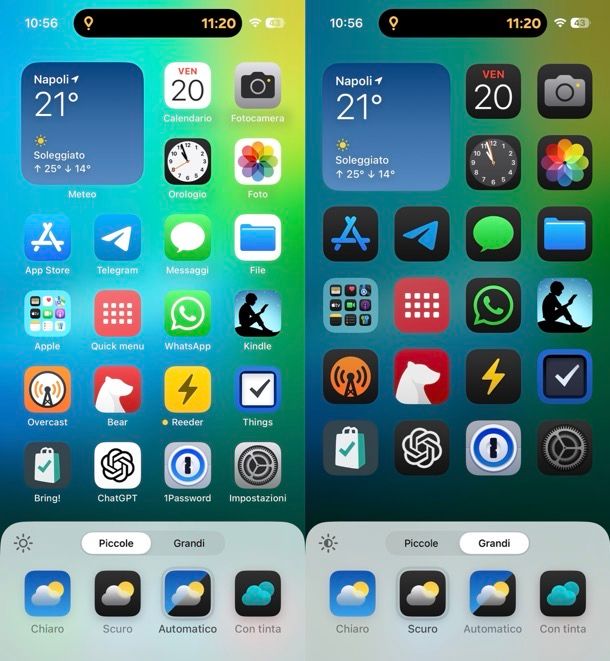
Puoi cambiare il colore delle icone e regolare la loro dimensione su iOS 18 e versioni successive: inizia con un tap prolungato sulla schermata Home finché le icone non cominciano a “danzare”. Poi, premi il pulsante Modifica situato in alto a sinistra.
Dopo aver fatto ciò, accedi alla sezione Personalizza. Qui, tramite il pannello che appare in basso, puoi scegliere tra icone piccole o grandi, eliminando contemporaneamente la loro etichetta. Puoi anche decidere il colore delle icone: chiaro, scuro, automatico (che le adatta alla modalità chiara o scura del sistema operativo), o con tinta per un tocco personalizzato.
Inoltre, toccando l'icona del sole, puoi attivare o disattivare la modalità scura per lo sfondo.
Comandi Rapidi
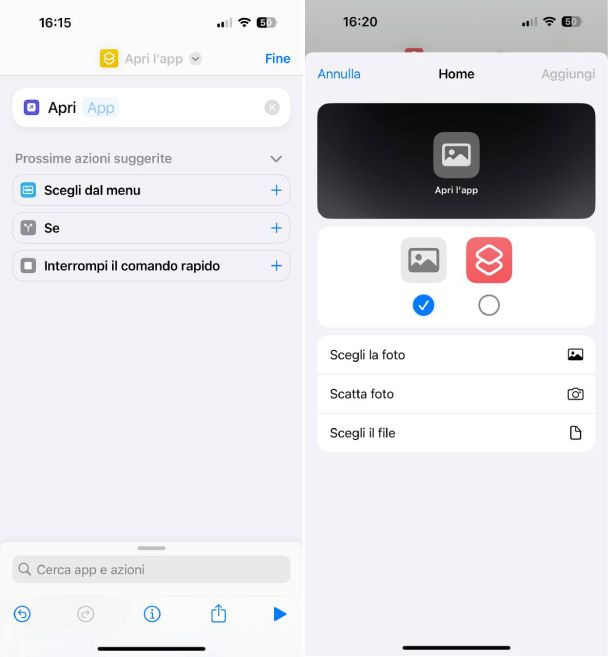
Il primo metodo di cui voglio parlarti non richiede software di terze parti, in quanto ti basta utilizzare l'app Comandi Rapidi di Apple, che permette di creare dei collegamenti sulla schermata Home andando a personalizzare l'icona. Per procedere, però, assicurati di essere in possesso di un iPhone aggiornato a iOS 14 e successivi.
Per riuscirci, apri l'app Comandi Rapidi, fai tap sul pulsante [+] collocato in alto a destra e poi su quello Aggiungi azione.
Ora, tramite il campo di ricerca posto in alto cerca e seleziona l'azione Apri l'app, premi sul riquadro [App] e dall'elenco che compare seleziona l'app per la quale modificare l'icona. Ora premi sull'icona della freccia posta di fianco al nome del comando e, dal menu che sai apre, tocca sulla voce Rinomina e assegnagli un nome (ad esempio il nome dell'app). Successivamente, dal medesimo menu aperto in precedenza, tocca sulla voce Scegli icona e, nella schermata che si apre, personalizzala a tuo piacimento scegliendo colore e simbolo.
Per finire, riapri nuovamente il menu facendo tap sull'icona della freccia posta di fianco al nome del comando e premi sulla voce Aggiungi alla schermata Home: da qui, per applicare un'icona personalizzata, che magari hai scaricato in precedenza, fai tap sul simbolo della foto e poi sulla voce Scegli la foto, Scatta foto o Scegli il file.
Per concludere, pigia sulla voce Aggiungi posta in alto a destra e l'icona dell'app apparirà sulla schermata Home del tuo iPhone. Maggiori informazioni qui.
Per rimuovere l'icona originale dell'app, ti basta tenere premuto su di essa e, dal menu che si apre, pigiare sulle voci Rimuovi app > Rimuovi dalla schermata Home.
Impostazioni app
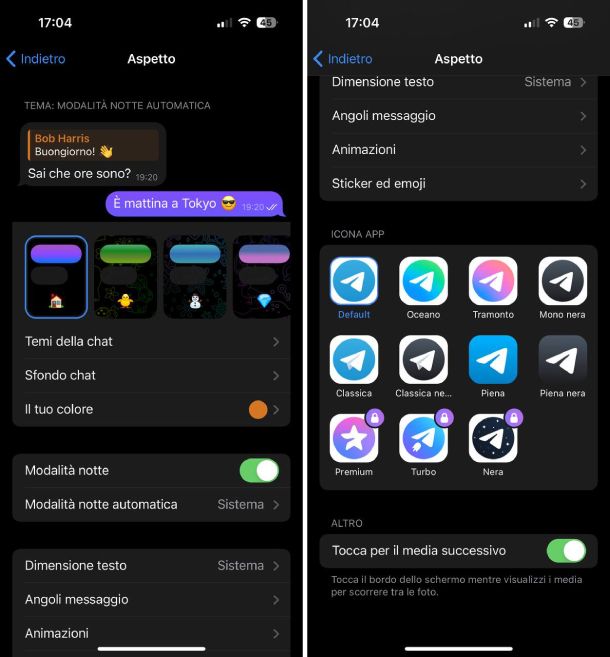
Un'altra alternativa per cambiare le icone alle app su iPhone è quella di agire direttamente tramite le impostazioni app, dove in alcuni casi gli sviluppatori offrono già di default la possibilità di scegliere delle icone personalizzate.
Purtroppo, però, le app che prevedono questa possibilità non sono numerosissime. Tra queste, ad esempio, troviamo Telegram. Per personalizzare l'icona, dunque, basta aprire l'app in questione, toccare il pulsante Impostazioni situato in basso a destra (l'icona della rotella d'ingranaggio), fare tap sulla voce Aspetto situata nel menu successivo e scorrere in basso fino a individuare il riquadro Icona app. A questo punto, sfiora l'icona che intendi utilizzare, fai tap sul pulsante OK e, per vederla applicata, ritorna semplicemente nella schermata principale di iOS.
iSkin
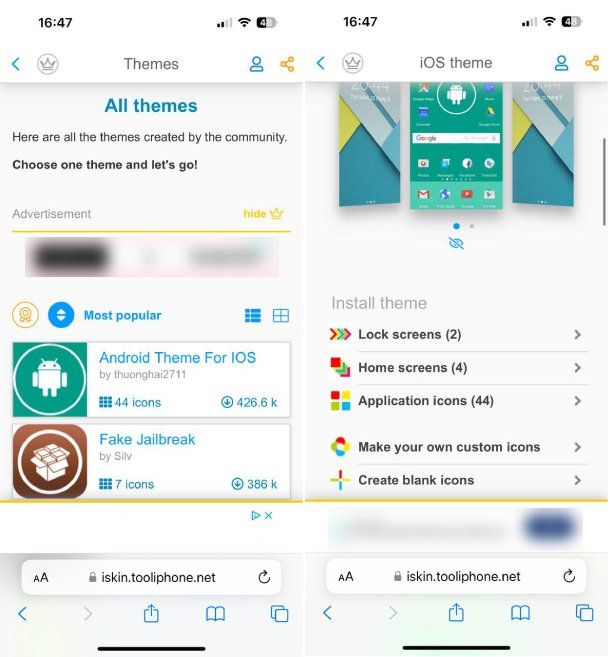
Altra alternativa di cui voglio parlarti si chiama iSkin, un tool disponibile online, da utilizzare solo via Safari, che permette di aggiungere delle icone personalizzate nella Home screen di iPhone senza richiedere app aggiuntive o il jailbreak.
Per procedere, dunque, recati sul sito iskin.tooliphone.net con il tuo iPhone, individua la sezione Install a theme e pigia su una delle voci disponibili (ad esempio Browse by themes). Nella schermata che si apre, scegli uno dei temi disponibili (sono persino disponibili temi per rendere iPhone simile ad Android) e, nella schermata che si aprirà, troverai delle immagini che ti mostreranno il design del tema.
Successivamente, scorri verso il basso fino a individuare la sezione Install theme: da qui tocca sulla voce Lock screens (modifica il design della schermata di blocco), Home screens (modifica il design della schermata Home), Application icons (modifica le icone delle app). Per cambiare le icone, dunque, seleziona quest'ultima voce, tocca su una o più icone che desideri applicare, decidi se rinominarla o meno e poi tocca sul pulsante Generate theme: dal pop-up che compare a schermo, pigia sulla voce Consenti per procedere con il download del profilo di configurazione.
A download ultimato, apri l'app Impostazioni, riconoscibile dall'icona di un ingranaggio, pigia sulla voce Profilo scaricato, poi su Installa, digita il codice di sblocco del dispositivo e tocca nuovamente su Installa dal pop-up che compare. Fatto questo, l'icona (o più di una) personalizzata comparirà sulla schermata Home del tuo iPhone.
Ti segnalo, tuttavia, che le icone installate in questo modo effettuano un redirect all'app effettiva e ciò si traduce in un piccolo ritardo nell'apertura delle applicazioni rispetto all'uso delle icone “vere”.
In caso di ripensamenti, potrai rimuovere le icone installate tramite iSkin dal tuo iPhone andando a cancellare il profilo di configurazione dal menu Impostazioni > Generali > VPN e gestione dispositivo di iOS.
App per personalizzare icone iPhone
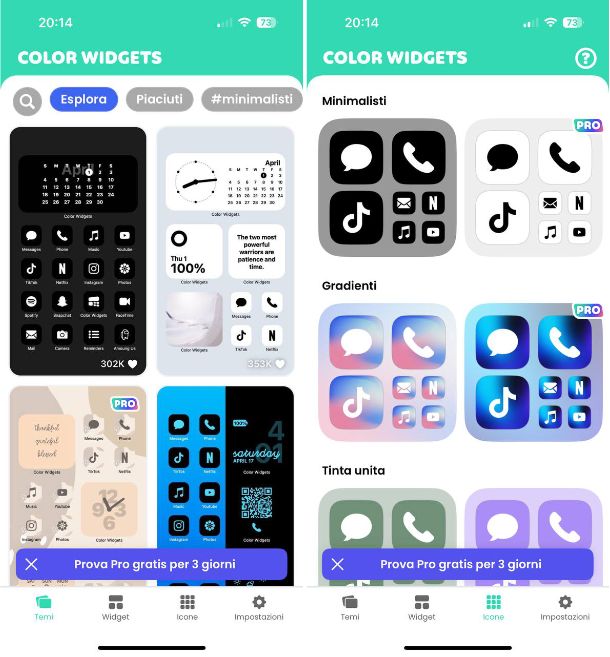
Desideri scoprire se esistono anche delle app per personalizzare icone iPhone? Allora non devi far altro che dare un'occhiata a una delle soluzioni proposte qui di seguito, anche se il mio consiglio è quello di scegliere una delle proposte di cui ti ho parlato nei precedenti paragrafi, che sono nettamente più sicure.
- Color Widgets – app che permette di accedere a diversi pacchetti di icone e widget. La versione Premium richiede la sottoscrizione di un abbonamento al prezzo di 5,99 euro al mese o 22,99 euro all'anno.
- Brass — Icone & Widget – permette di poter scaricare widget, icone e temi per personalizzare sia la schermata Home che la schermata di sblocco del tuo iPhone. L'app è di base gratuita ed è disponibile al download tramite App Store. Tuttavia, per sbloccare tutte le funzionalità è presente una versione Premium al prezzo di 39,99 euro all'anno.
- Icon Themer – app che permette di modificare le icone delle app presenti nella schermata Home di iPhone scegliendo uno dei pacchetti presenti all'interno dell'app, oppure scegliere un'icona direttamente dalla galleria di iPhone.
- MyTheme: Icon Changer & Themes – questa app permette di modificare le icone o i widget della schermata Home del tuo dispositivo, aggiungendo persino la possibilità di modificare l'etichetta delle icone. La versione Premium ha un prezzo di 5,99 euro a settimana con 3 giorni di prova gratuita.

Autore
Salvatore Aranzulla
Salvatore Aranzulla è il blogger e divulgatore informatico più letto in Italia. Noto per aver scoperto delle vulnerabilità nei siti di Google e Microsoft. Collabora con riviste di informatica e cura la rubrica tecnologica del quotidiano Il Messaggero. È il fondatore di Aranzulla.it, uno dei trenta siti più visitati d'Italia, nel quale risponde con semplicità a migliaia di dubbi di tipo informatico. Ha pubblicato per Mondadori e Mondadori Informatica.






